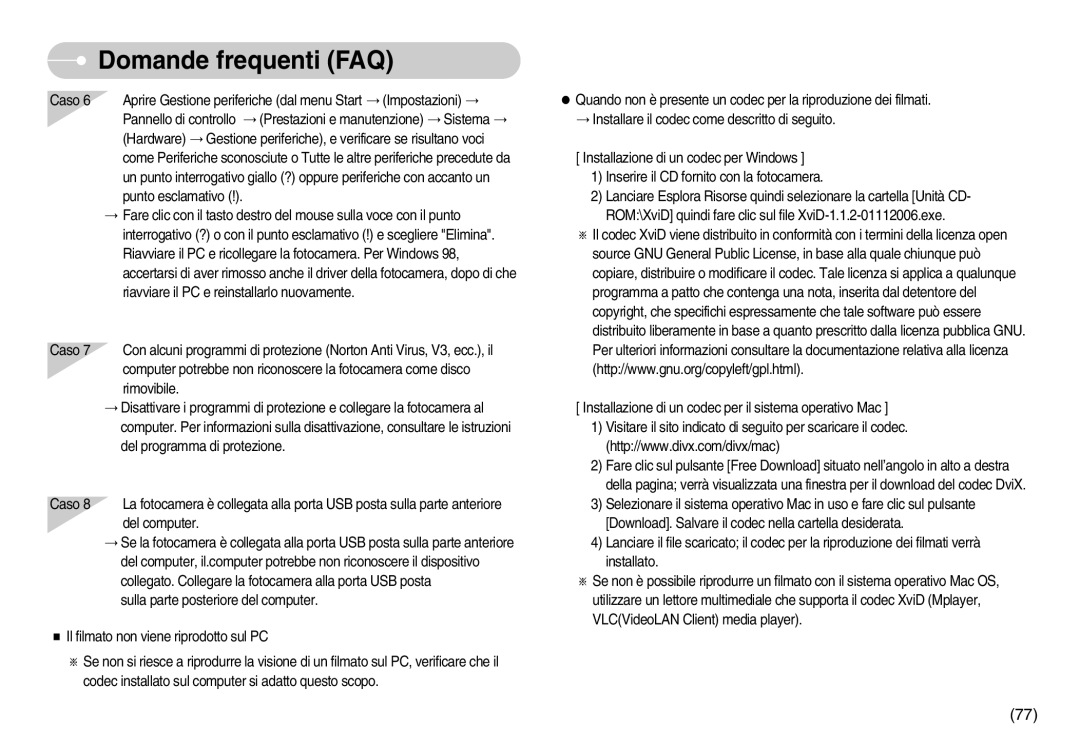EC-S1030SBB/IT, EC-S1030BBA/IT, EC-S1030BBB/IT, EC-S1030BBA/E1, EC-S1030SBA/IT specifications
The Samsung EC-S1030 series, which includes models EC-S1030SDC/DE, EC-S1030BDC/DE, EC-S1030SBA/E1, EC-S1030SBB/E2, and EC-S1030SBA/IT, represents a robust entry into the compact digital camera market. Designed for users who prioritize ease of use without compromising on quality, these models embody Samsung's commitment to innovation and user-friendly technology.One of the standout features of the EC-S1030 series is its sleek and compact design, making it highly portable for everyday use. The slim profile allows for easy storage in pockets or small bags, making it an excellent travel companion. Despite its compact size, the cameras are equipped with a powerful 10.2-megapixel sensor, ensuring sharp and detailed photos. Users can expect high-resolution images suitable for both online sharing and larger print formats.
The EC-S1030 cameras also feature a 3x optical zoom lens that enhances versatility, allowing users to capture a range of subjects from distant landscapes to close-up portraits. The lens is complemented by Samsung's Advanced Shake Reduction technology, which helps minimize blurriness caused by camera movement, especially in low-light situations. This makes it easier to capture high-quality images without needing a tripod.
In terms of usability, the EC-S1030 series boasts an intuitive interface along with an easy-to-read 2.7-inch LCD screen. This display features a clear menu system, enabling users to navigate functions swiftly and effortlessly. The camera also incorporates several scene modes, allowing users to adapt settings to various shooting environments, from scenic landscapes to dimly lit venues.
Samsung's Smart Face Recognition technology enhances user experience by automatically detecting and focusing on faces within the frame. This feature is particularly useful for group shots or when capturing candid moments. The cameras also offer various creative filters and effects, empowering users to add a personal touch to their photography.
The EC-S1030 series supports a range of shooting modes, including panorama and video recording capabilities, which further expand creative opportunities. With these features, users can effortlessly capture not just still images but also dynamic moments in motion.
In summary, the Samsung EC-S1030 digital camera series is ideal for beginners and casual photographers looking for a portable, easy-to-use camera that delivers high-quality results. With its combination of impressive specifications, innovative features, and user-friendly design, it stands out as a compelling option in the compact camera segment. Whether traveling, attending events, or simply capturing everyday moments, these cameras offer the performance and flexibility needed to create lasting memories.